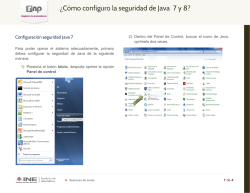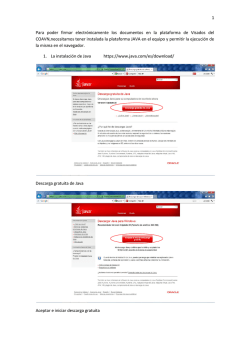Configuración de Java
¿Cómo configuro la seguridad de Java 7? 1 Verifica la versión de Java Se muestra un mensaje de advertencia, pulse la opción Ejecutar. Dirígete a la siguiente dirección: https://www.java.com/es/ Oprime la opción ¿Tengo java? Para comprobar qué versión de Java tienes instalada en tu equipo. ► Registro Nacional de Proveedores 1 de 7 ¿Cómo configuro la seguridad de Java 7? 2 La página muestra la versión que tengas instalada. Desinstala la versión de Java Oprime el botón de Inicio, posteriormente selecciona la opción Panel de control. NOTA: Si la versión es diferente a la 7 update 7.1, tienes que desinstalar Java y posteriormente instalar Java 7. ► Registro Nacional de Proveedores 2 de 7 ¿Cómo configuro la seguridad de Java 7? 3 Dentro de Panel de control presiona dos veces el icono Programas y características, selecciona el icono de java, presiona el botón derecho del ratón y oprime desinstalar. Descarga e instala la versión requerida de Java Dirígete a la siguiente liga: http://www.ine.mx/archivos2/portal/UTF/rnp/rsc/Java771.zip Abre el archivo y oprime el botón Ejecutar para cargar la aplicación. Posteriormente elige el botón Siguiente para que ejecute la aplicación. ► Registro Nacional de Proveedores 3 de 7 ¿Cómo configuro la seguridad de Java 7? Una vez concluida la instalación presiona el botón finalizar. Para continuar selecciona el botón Instalar. ► Registro Nacional de Proveedores 4 de 7 ¿Cómo configuro la seguridad de Java 7? 4 Configura la seguridad a) Ingresa al Panel de control, busca el icono Java y oprímelo dos veces. b) Se muestra la pantalla de Panel de control de java. c) Selecciona la pestaña Seguridad, asegúrate de modificar el nivel de seguridad a Media, posteriormente Presiona el botón Editar lista de sitios… d) Elije la opción Agregar. e) Añade la siguiente dirección https://rnp.ine.mx/rnp/* y escoge Aceptar. ► Registro Nacional de Proveedores f) Ahora dirígete a la pestaña de Avanzado del panel de control de java. En el apartado Valores de Seguridad Avanzada selecciona las siguientes opciones: Utilizar SSL 3.0 Utilizar TLS 1.0 Utilizar TLS 1.1 Utilizar TLS 1.2 5 de 7 ¿Cómo configuro la seguridad de Java 7? Oprime Aplicar después presiona Aceptar. En la página del RNP, selecciona Permitir siempre complementos en… Oprime el botón Listo. 5 Ejecuta los complementos de Java Una vez aplicados los pasos ingresa a la siguiente liga https://rnp.ine.mx/rnp/loginProveedor.action#back ► Registro Nacional de Proveedores 6 de 7 ¿Cómo configuro la seguridad de Java 7? Oprime la tecla F5 para actualizar la página y aplicar los cambios. Una vez seleccionada la opción oprime “Permitir” Si muestra advertencia de seguridad, elige la opción Continuar. Si sale la siguiente ventana ¿Desea ejecutar esta aplicación? Selecciona el recuadro No volver a mostrar esto otra vez… Y presiona el botón Ejecutar. ► Registro Nacional de Proveedores Finalmente se ve el portal del Registro Nacional de Proveedores listo para la inscripción. 7 de 7
© Copyright 2026